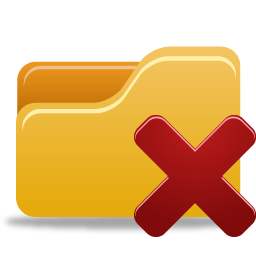为您推荐相关教程
更多视频 > AI摘要
AI摘要
本文介绍了误删移动硬盘文件后的恢复方法。首先,应立即停止使用移动硬盘以防新数据覆盖被删文件。其次,可使用专业数据恢复软件如转转大师来扫描并恢复文件,或者通过命令提示符的“chkdsk”命令来修复和恢复。若以上方法无效,可考虑寻求专业数据恢复服务。文章还提供了详细的恢复步骤和注意事项,帮助读者快捷方便地恢复误删文件。
摘要由平台通过智能技术生成在我们的日常生活和工作中,移动硬盘已经成为我们常用的数据存储设备。然而,在使用移动硬盘的过程中,我们可能会遇到误删文件的情况,这可能会对我们的工作和生活造成很大的影响。此时,我们需要及时采取措施恢复这些文件。本文将详细介绍刚刚误删了移动硬盘上的文件如何恢复。
一、立即停止使用移动硬盘
当我们意识到误删文件后,首先要做的就是立即停止使用移动硬盘。这是因为我们继续使用移动硬盘可能会产生新的数据,这些数据可能会覆盖被删除的文件的数据,导致恢复失败。因此,我们需要立即停止使用移动硬盘,并开始寻找恢复方法。
二、使用专业的数据恢复软件
当我们意识到误删文件后,可以使用专业的数据恢复软件来恢复文件。这些软件可以通过扫描移动硬盘并寻找被删除的文件的数据来恢复文件。具体来说,这些软件可以扫描移动硬盘中的空闲空间,寻找被删除的文件的数据,并将其恢复到新的文件中。下面以转转大师数据恢复操作为例。
硬盘损坏恢复步骤:
第一步、选择恢复模式
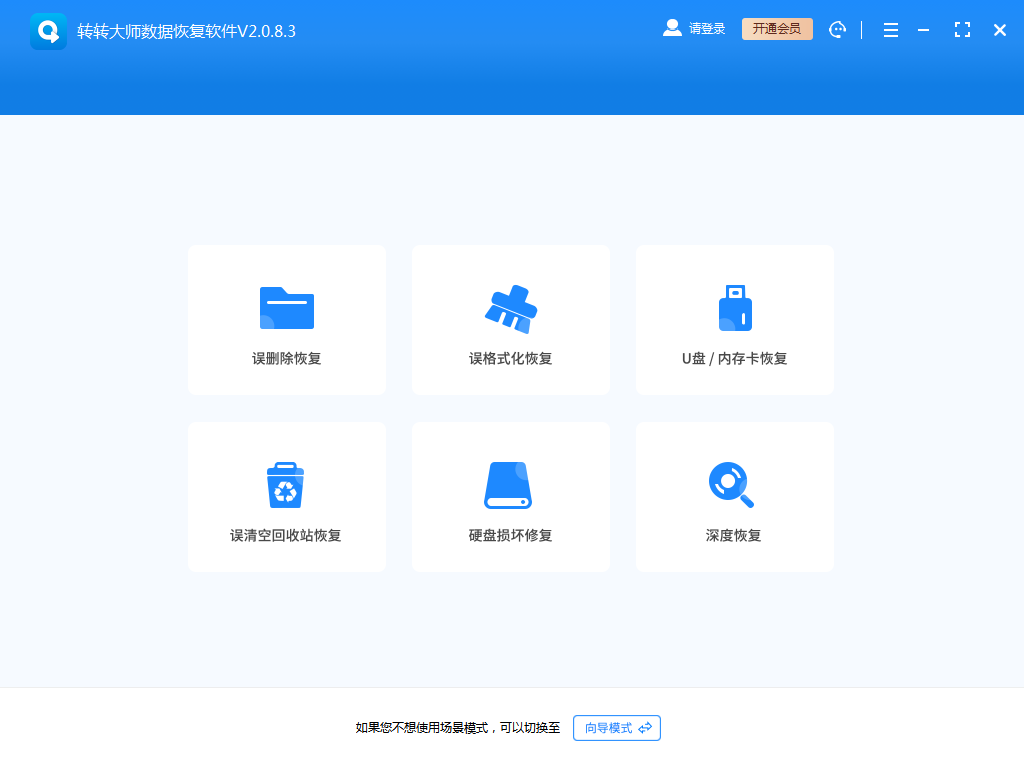
当我们的硬盘因为损坏而导致文件丢失或需要转移文件时,可以使用硬盘损坏修复这一功能来帮助我们,点击进去。
第二步、选择要恢复的硬盘
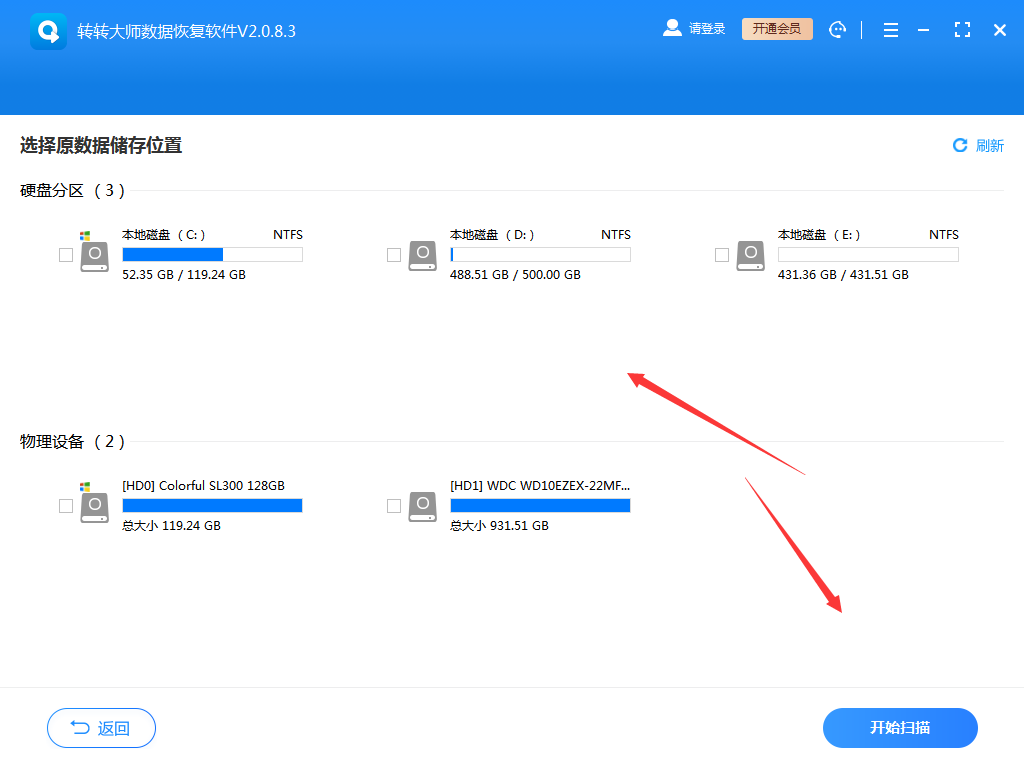
需要恢复那个硬盘的数据则选择那个硬盘,然后点击开始扫描,就会对该硬盘的所有文件进行全面扫描了。
第三步、查找文件
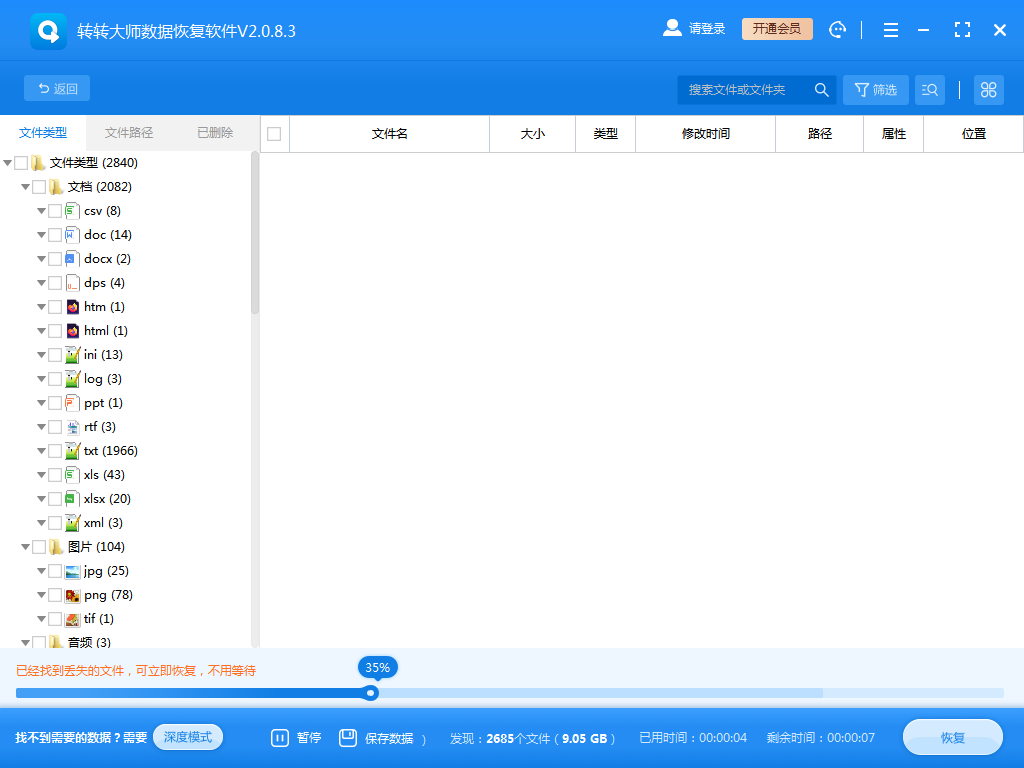
在扫描的过程中,我们可以边找边等扫描结束,如果你硬盘的文件较多,扫描较久,完全可以这样,找到文件后直接恢复,不用等扫描结束。
怎么查找文件呢?
可以通过左边的文件类型筛选,也可以通过右上角的搜索,来搜索文件。
第四步、预览并恢复文件
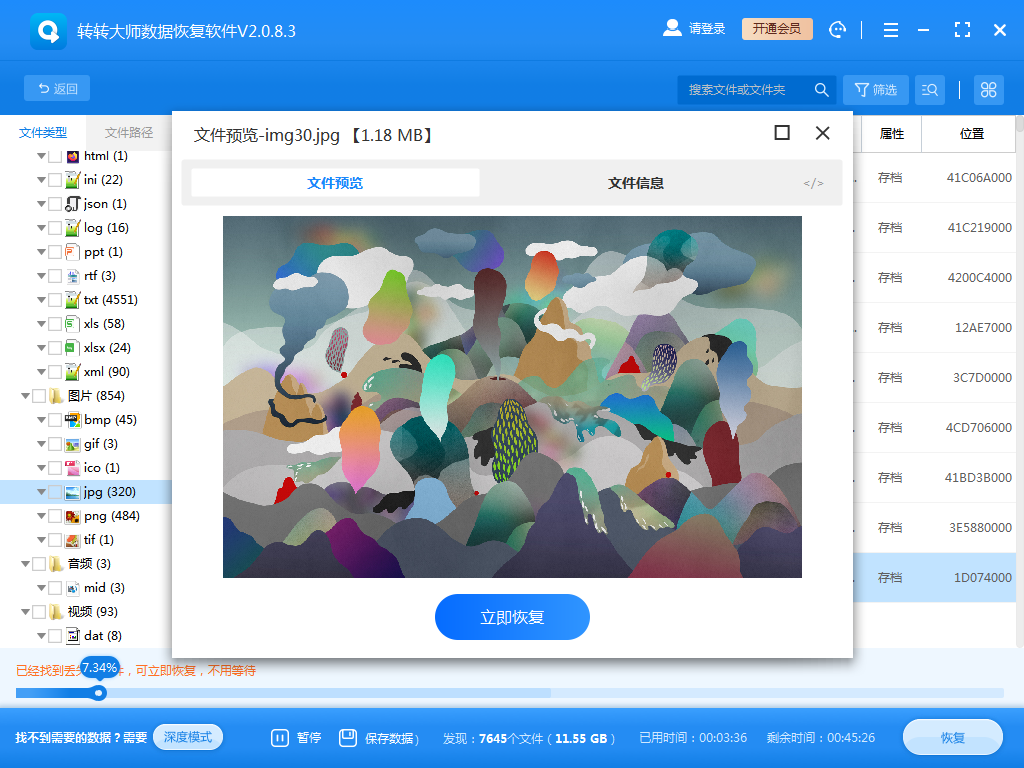
在恢复文件之前,我们可以使用预览功能来检查文件是否可以正常恢复,有时候,文件虽然扫描到了,但是不代表文件能正常恢复,也有预览失败,文件受损的情况,所以大家最好是先预览一下,再点击恢复哦,恢复就很简单了,勾选,点击恢复即可。
三、使用命令提示符恢复文件
除了使用专业的数据恢复软件外,我们还可以使用命令提示符来恢复文件。具体来说,我们可以使用“chkdsk”命令来扫描和修复移动硬盘中的错误,从而恢复被删除的文件。在使用命令提示符恢复文件时,需要小心操作,避免对移动硬盘造成进一步的损坏。
四、寻求专业的数据恢复服务
如果我们无法通过上述方法恢复被删除的文件,可以考虑寻求专业的数据恢复服务。这些服务机构可以提供专业的设备和技术人员来恢复被删除的文件。虽然这些服务的价格通常较高,但它们可以提供更快速、更准确的恢复服务,帮助我们及时恢复重要的文件。
当我们不小心丢失硬盘数据,可以根据以上恢复刚刚误删了移动硬盘上的文件教程来操作,教程简单易懂,步骤较少,恢复起来十分的快捷方便。
希望以上教程能够帮助到你,如果有看不懂的地方可以直接咨询我们的客服,了解更多操作详情,本篇文章就分享到这里了,我们下一篇见。


 技术电话:17306009113
技术电话:17306009113 工作时间:08:30-22:00
工作时间:08:30-22:00 常见问题>>
常见问题>> 转转大师数据恢复软件
转转大师数据恢复软件
 微软office中国区合作伙伴
微软office中国区合作伙伴
 微信
微信 微信
微信 QQ
QQ QQ
QQ QQ空间
QQ空间 QQ空间
QQ空间 微博
微博 微博
微博
 刚刚误删了移动硬盘上的文件如何恢复
刚刚误删了移动硬盘上的文件如何恢复
 免费下载
免费下载